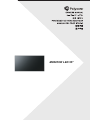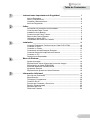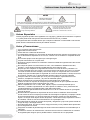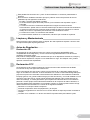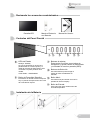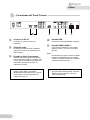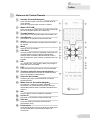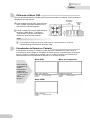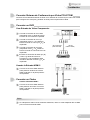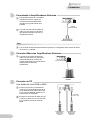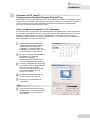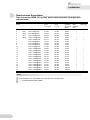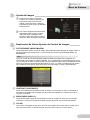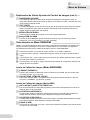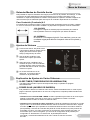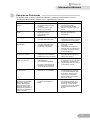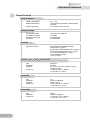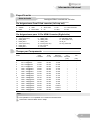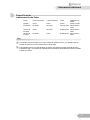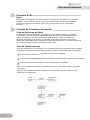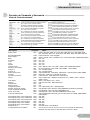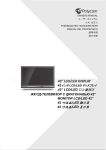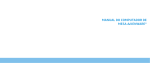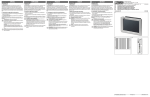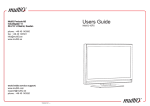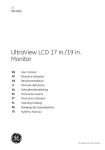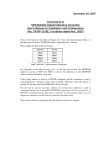Download MONITOR LED 55” - Polycom Support
Transcript
MONITOR LED 55” Tabla de Contenidos Instrucciones Importantes de Seguridad 3 Avisos Especiales ................................................................................... 3 Aviso y Precauciones.............................................................................. 3 Limpieza y Mantenimiento ...................................................................... 4 Aviso de Regulación ............................................................................... 4 Índice 6 Revisando los accesorios suministrados ................................................ 6 Controles del Panel Frontal .................................................................... 6 Instalación de la Batería ......................................................................... 6 Conexiones del Panel Trasero................................................................ 7 Botones del Control Remoto................................................................... 8 Utilizando el Menú OSD.......................................................................... 9 Visualizador de Estado en Pantalla ........................................................ 9 Instalación 10 Conectar Sistema de Conferencia por Vídeo POLYCOM..................... 10 Conectar un DVD.................................................................................. 10 Conectar un Códec ............................................................................... 10 Conectando a Amplificadores Externos ................................................ 11 Conectar Altavoces Amplificativos Externos ......................................... 11 Conectar un PC .................................................................................... 11 Resoluciones Soportadas ..................................................................... 13 Menu de Sistema 14 Ajuste de Imagen .................................................................................. 14 Explicación de Varios Ajustes de Control de Imagen............................ 14 Sintonización en Modo RGB/HDMI....................................................... 15 Entender Modos de Pantalla Ancha...................................................... 16 Ajustes de Sistema ............................................................................... 16 Explicación de Ajustes de Varios Sistemas .......................................... 16 Información Adicional 18 Solución de Problemas ......................................................................... 18 Especificación ....................................................................................... 19 Tiempo por Componente ...................................................................... 20 Conexión RJ-45..................................................................................... 23 Formato de Comando y Secuencia ...................................................... 23 Diseños Dimensionales ........................................................................ 25 Esquema de Color ................................................................................ 25 Rotura del Paquete ............................................................................... 26 02 Instrucciones Importantes de Seguridad AVISO PELIGRO DE DESCARGA ELECTRICA. NO ABRIR. AVISO: Para reducir el riesgo de descarga eléctrica, no quite las tapas delanteras y traseras. No hay piezas en el interior que puedan ser manipuladas por el usuario. Pida servicio técnico a personal calificado para ello. El símbolo de rayo con punta de flecha dentro de un triángulo sirve para informar el usuario que las piezas interiores del producto tienen riesgo de descarga eléctrica. El signo de exclamación dentro de un triángulo sirve para avisar al usuario que existe información importante acerca de las operaciones e instrucciones de servicio. Avisos Especiales Ciertos programas pueden estar registrados con copyright y grabarlos sin autorización completos o en parte puede violar las leyes de Derechos de Autor de EE UU y Canadá. Las regulaciones del FCC/CSA afirman que cualquier modificación no autorizada a este monitor puede anular la autoridad del usuario para utilizar el mismo. Aviso y Precauciones Lea y conserve estas instrucciones. Siga todas las instrucciones. Preste atención a todas las advertencias. La unidad debe utilizarse con una fuente de alimentación del tipo indicado en la etiqueta. Si el tipo de alimentación disponible no se conoce, consulte con su vendedor o compañía eléctrica local. No use este equipo cerca de lugares que contengan agua. Límpielo únicamente con un paño seco. No bloquee ninguna abertura de ventilación. Realice la instalación siguiendo las instrucciones del fabricante. No coloque el aparato cerca de fuentes de calor, como radiadores. Medidores de calor, hornillos, u otros equipos (incluidos amplificadores) que produzcan calor. No pase por alto el objetivo de seguridad del enchufe con toma de tierra o polarizado. Un enchufe polarizado tiene dos clavijas y una tercera clavija más ancha que la otra. Un enchufe con toma de tierra tiene dos clavijas y una tercera clavija. La clavija más ancha o la tercera clavija son proporcionadas para su seguridad. Si el enchufe suministrado no encaja en la toma de corriente, consulte con un electricista para cambiar la toma de corriente obsoleta. Proteja el cable de corriente para que no se pise ni se pellizque, especialmente en sus extremos, receptáculos cómodos, y el punto de salida del aparato. Utilice únicamente las conexiones/accesorios especificados por el fabricante. Cuando se utilice un soporte de montaje en pared, asegúrese de que la pantalla esté bien fijada al montaje para evitar cualquier daño por caída. Utilice el aparato sólo con un carro, base, trípode, soporte o mesa especificado por el fabricante, o vendido conjuntamente con dicho aparato. Si utiliza un carro, preste atención cuando desplazar el carro/aparato para evitar daños personales. Desenchufe este aparato durante las tormentas o si no la va a utilizar durante un prolongado período de tiempo. Remita todas las reparaciones al personal de servicio técnico cualificado. Será necesario acudir al servicio técnico siempre que se dañe de forma alguna el aparato, por ejemplo cuando la fuente de alimentación o el enchufe presenten anomalías, cuando se haya derramado líquido o se hayan caído objetos dentro del aparato, cuando éste se haya expuesto a la lluvia o la humedad, cuando no funcione normalmente o se haya dejado caer. No sobrecargar las tomas de corriente de la pared y alargadores ya que esto puede resultar en riesgo de fuego o descarga eléctrica. No golpee este panel. En caso de rotura, tenga precaución por los posibles daños producidos por los fragmentos de cristal Asegúrese de instalar la pantalla según las instrucciones de instalación recomendadas por el fabricante Al finalizar el servicio de mantenimiento, solicite al servicio técnico la realización de controles de seguridad para asegurar que la pantalla está en condiciones de uso apropiadas. 03 Instrucciones Importantes de Seguridad Esta pantalla funciona entre 0ºC y 40ºC. El funcionamiento en el exterior puede dañar el producto. Desconectar la unidad del suministro principal y obtener servicio de personal de servicio habilitado bajo las siguientes condiciones: El cable o enchufe está dañado o pelado. Se ha derramado líquido dentro del producto y/o la unidad ha sido expuesta a agua o humedad. La unidad no funciona normalmente después de no seguir las instrucciones de funcionamiento. Ajustar sólo los controles cubiertos por las instrucciones de funcionamiento, un ajuste incorrecto de otros controles puede resultar en daños que requieren un extenso trabajo de un técnico capacitado para restaurar el funcionamiento normal. La unidad se ha caído o la carcasa ha sido dañada. La unidad muestra cambios en el rendimiento, indicando que necesita ser reparado. Limpieza y Mantenimiento Desconectar de la toma eléctrica antes de limpiar. No usar limpiadores líquidos o aerosol. Usar un trapo húmedo para limpiar ligeramente. Aviso de Regulación Declaración CE La etiqueta CE de este producto indica que cumple con la directriz 89/336/EEC sobre compatibilidad electromagnética y con las normas de seguridad definidas en las directrices 73/23/EEC sobre bajo voltaje. Este producto está protegido contra interferencias por otros dispositivos electrónicos, siempre y cuando dichos dispositivos cumplan con los estándares en vigor. En cualquier caso, pueden aparecen interferencias esporádicas. Declaración FCC La Declaración de la Comisión Federal de Comunicaciones sobre Interferencias de Radio Frecuencias incluye las siguientes advertencias: Se ha comprobado que este equipo cumple con las normas de un dispositivo digital Clase B, según lo acordado en la Sección 15 de la Normativa FCC. Estas normas están designadas para proporcionar protección razonable contra interferencias dañinas en una instalación residencial. El equipo genera, usa y puede irradiar energía por radio frecuencia y, si no está instalado o no se usa según sus instrucciones, puede causar interferencias dañinas a las comunicaciones por radio. Sin embargo, no existe garantía de que no aparezcan interferencias en una instalación particular. Si este equipo causa interferencias dañinas en la recepción de radio o televisión, lo que puede determinarse apagando y encendiendo el equipo, el usuario puede intentar corregir dichas interferencias tomando una o varias de las siguientes medidas: Reoriente o recoloque la antena receptora. Aumente la separación entre el equipamiento y el receptor. Conecte el equipamiento a una toma en un circuito distinto de aquel al que esté conectado el receptor. Consulte con el vendedor o un técnico de radio/TV experimentado para obtener ayuda. 04 Instrucciones Importantes de Seguridad Aviso El usuario debe proteger los cables de señal para cumplir la normativa de la FCC para el producto. Junto con la pantalla hay un cable de alimentación con terminaciones IEC320. Puede ser adecuado para conectar cualquier ordenador personal de la lista UL con una configuración similar. Antes de realizar la conexión, asegúrese de que clasificación de la salida del voltaje del ordenador es la misma que la del monitor y que clasificación de la salida de amperios del ordenador es igual o no excede de la clasificación del voltaje del monitor. Para suministros de 120 Voltios, utilice sólo el cable de alimentación de la lista UL con la funda de enchufe con la configuración NEMA 5-15 Tipo P (hojas paralelas). Para suministros de 240 Voltios, utilice sólo el cable de alimentación de la lista UL con la funda de enchufe con la configuración NEMA Tipo 6015 P (hojas tándem). Aviso de Compatibilidad IC Este aparato digital de Clase B cumple todos los requisitos de las Regulaciones Canadienses de Aparato Causador de Interferencia de ICES-003. Declaración en Conformidad ROHS La pantalla definida en este manual cumple al 100% con la norma ROHS y con los requerimientos establecidos por la Directriz de la Unión Europea 2011/65/EU, Restricción de Ciertas Sustancias Peligrosas en Equipamiento Eléctrico y Electrónico. Información para deshacerse de su antiguo aparato Los equipos eléctricos y electrónicos usados deben tratarse por separado y según la legislación vigente requiere tratamiento apropiado, recuperación y reciclaje de equipos eléctricos y electrónicos. Cuando este símbolo de un contenedor tachado aparece en un producto, significa que el producto está cubierto por la Directriz Europea 2002/96/EC. Si desea deshacerse de este producto, contacte con las autoridades locales para consultar el método de deshecho correcto. Deshacerse correctamente del producto le ayudará a prevenir potenciales consecuencias negativas para la salud y el medio ambiente. ¡Atención: si quiere deshacerse de este aparato, no utilice un contenedor de basura ordinario! 05 Índice Revisando los accesorios suministrados 55” LED DISPLAY 55 イン ンチ チ LED ディス スプ プレイ レイ 55” LED 디스플레이 СД-ТЕЛЕВИЗОР С ДИАГОНАЛЬЮ 55" MONITOR LED 55” 55 吋 LED 顯示器 55 吋 LED显示器 Pantalla LED Mando a Distancia con Baterías Manual de Usuario Controles del Panel Frontal 1 LEDs de Estado Naranja - Standby La LED se iluminará en naranja si la pantalla está en el modo reposo y el cable de la fuente de alimentación está conectado a la parte posterior de la unidad. Verde Sólido – ENCENDIDO Botón de Encendido (Standby) Enciende la TV desde el modo en espera. Hay un periodo de espera entre los ciclos de encendido/en espera. 2 3 4 5 6 Botones de ajustes Estas teclas se utilizan como teclas de navegación y ajuste cuando se ha activado y conectado el menú en pantalla (OSD). Botones de Selección Use estos botones para navegar a través del menú Visualizador En Pantalla. Botón Menú Usa este menú para activar el menú En pantalla On Screen Display. Botón de Entrada Usar este botón para cambiar entre las entradas disponibles. Instalación de la Batería 06 Índice Conexiones del Panel Trasero Conector de RJ-45 Entrada RGB Salida de Audio Conectar a las señales de vídeo digital desde un códec o un conector de video para PC. Conectar a la entrada RGB del ordenador. Conectar a un puerto de serie de ordenador. Enchufes de salida de audio variables o fijas para conectar a un amplificador de audio externo. Entrada de Vídeo Componente Detectar automáticamente la entrada de vídeo compuesto (Y/Pb/Pr o Y/Cb/Cr) para la conexión de la salida compuesta de un sistema de conferencia de vídeo, un reproductor de DVD. * HDMI, el logo HDMI y la Interfase Multimedia de Alta Definición son marcas comerciales o marcas registradas de HDMI Licensing LLC. 07 Entrada HDMI 1/HDMI 2 Nota: DVI también se soporta a través de HDMI mediante un adaptador de DVI a HDMI. También se puede soportar DVI mediante tomas de entrada de audio. * El puerto USB está etiquetado. Se ofrece SÓLO para uso ingeniero / servicios técnicos posteriores. Índice Botones del Control Remoto Standby Encendido/Apagado Pulse este botón para encender la pantalla desde el modo Standby. Pulse de nuevo para entrar al modo en espera. Modo POLYCOM Pulse esta tecla para seleccionar los modos POLYCOM para el rendimiento óptimo de conferencias. Teclado Número Estas teclas no son aplicables para esta pantalla LCD. Vista Rápida Esta tecla no es aplicable a esta pantalla LCD. Ancho Cambia entra las distintas configuraciones de relación de aspecto. Menú Capta el menú en Pantalla. VOL./ADJ. Aumenta o baja el volumen. (Aplicable únicamente si la montaje lateral opcional o altavoces amplificadas externas están conectados directamente al monitor.) Use las teclas ADJ. para moverse a través del menú en Pantalla. SEL. Use el botón SEL. hacia arriba y abajo para navegar a través del menú en Pantalla. EXIT Pulse el botón EXIT para cerrar en menú en Pantalla. Teclas de selección para entrada directa Cambia directamente los modos de entrada de señal. (AV no es aplicable a esta pantalla.) Selección de Entrada Presionar para elegir secuencialmente el modo de entrada de señal. Modo Silencio Encendido/Apagado Para silenciar o restaurar el sonido. (Aplicable únicamente si la montaje lateral opcional o altavoces amplificadas externas están conectados directamente al monitor.) Info. Presione para mostrar el estado de la pantalla. Acceso Q. Esta tecla no es aplicable a esta pantalla LCD. Hibernar Pulse esta tecla para mostrar directamente el temporizador sleep. Restauración Pulse esta tecla para volver a los ajustes de modo video de POLYCOM para una presentación óptima de conferencia. 08 Índice Utilizando el Menú OSD El menú del Visualizador En-Pantalla (OSD) le permite acceder a configurar varios parámetros equipados con este monitor. Navegación en el Menú OSD Para acceder al menú OSD, pulse el botón menú “MENU” del mando a distancia o el que está en la carcasa posterior. Acceso al Menú OSD Puede navegar por el menú OSD utilizando las teclas “Izqda./Dcha.” “Left/Right” o “Arriba/Abajo” “Up/Down” del mando a distancia o de la carcasa posterior. Nota: Tras cambiar la configuración en el menú OSD, los nuevos ajustes se confirman automáticamente al desaparecer la imagen OSD. Visualizador de Estado en Pantalla El Visualizador de Estado en Pantalla muestra información detallada acerca del estado de funcionamiento de la pantalla. El visualizador de estado aparece automáticamente siempre que haya un cambio en el estado de la pantalla, como un cambio de entrada. El visualizador de estado desaparecerá automáticamente después de un periodo de tiempo. Modo RGB Para mostrar el Visualizador de Estado manualmente, simplemente presione la tecla del control remoto. Por Ejemplo: Fuente de Entrada Modo HDMI Fuente de Entrada 09 Formato de Señal Formato de Señal Modo de Componente Fuente de Entrada Formato de Señal Instalación Conectar Sistema de Conferencia por Vídeo POLYCOM Consulte el Guía del Administrador incluido con el sistema de conferencia por vídeo POLYCOM para configurar el monitor(res) y sistema de áudio para una performance ideal. Conectar un DVD Usar Entrada de Vídeo Componente Conectar el enchufe de color verde (etiquetado como Y) desde el DVD al enchufe de color verde de la pantalla. Conectar el enchufe de color rojo (etiquetado como PR o CR) desde el DVD al enchufe de color rojo PR/CR de la pantalla. Conectar el enchufe de color azul (etiquetado como PB o CB) desde el DVD al enchufe de color azul PB/CB de la pantalla. Conectar los enchufes de audio rojo (D) y blanco (I) desde el DVD a los enchufes D e I de entrada de audio ubicado al lado del conector PR/CR de la pantalla. Vídeo componente (Cable de 3 RCA) Audio I/D (Cable de 2 RCA) REPRODUCTOR DVD Usando la Entrada HDMI 2 Conecte el conector HDMI desde la parte posterior del DVD al conector HDMI 2 ubicado en la parte posterior de la pantalla. Conectar un Códec Cable HDMI Usando la Entrada HDMI 1 Conecte el conector HDMI desde la parte posterior del códec al conector HDMI 1 ubicado en la parte posterior de la pantalla. REPRODUCTOR DVD Notas: Si el dispositivo externo tiene solamente salida DVI, utilice un cable adaptador DVI a HDMI para conectar al terminal HDMI. 10 Instalación Conectando a Amplificadores Externos Esta pantalla puede ser conectada a amplificador externo usando los enchufes de SALIDA DE AUDIO ubicados en la parte trasera de la pantalla. Audio I/D (Cable de 2 RCA) Conectar los enchufes de salida de audio rojo (D) y blanco (I) desde el lado derecho del panel conector al amplificador externo. AMPLIFICADOR DE POTENCIA EXTERNO Nota: Los enchufes de SALIDA DE ÁUDIO RCA pueden ser configurados para niveles de salida de audio Fijo o Variable. Conectar Altavoces Amplificativos Externos Conecte los enchufes de salida de audio rojo (D) y blanco (I) ubicados a la derecha del panel conector del equipo respectivamente a la derecha e izquierda de los altavoces amplificados. ALTAVOZ AMPLIFICADO EXTERNO Conectar un PC Usar Salida de Vídeo RGB o HDMI Para la mayoría de los ordenadores, conecte el conector RGB D-Sub de 15 pines desde la parte trasera de la caja PC al conector RGB-IN ubicado en la parte trasera de la pantalla. Cable RGB (15 Pin D-sub) Conectar los enchufes de audio rojo (D) y blanco (I) desde el PC a los enchufes D e I ubicados al lado del conector RGB. 11 ORDENADOR DE ESCRITORIO/ ORDENADOR PORTÁTI ORDENADOR DE ESCRITORIO/ ORDENADOR PORTÁTI Instalación Conectar un PC (con’t) Configurando su Pantalla Utilizando Plug and Play Esta pantalla se ajusta a los estándares VESA Plug and Play para eliminar complicadas y largas configuraciones de pantallas. Esta pantalla se identifica a si mismo al conectarse al computador y envía automáticamente los Datos Extendidos de Identificación del Monitor (EDID) usando protocolos de Canal de Datos de Monitor (DDC). Cómo configurar la pantalla con PC (Windows) Se muestra abajo la configuración de la pantalla para un computador típico basado en Windows; sin embargo, las pantallas reales en su computador pueden variar dependiendo de la versión de Windows y la tarjeta de vídeo con la que esté equipado su computador. A pesar de que la pantalla real parezca distinta del ejemplo mostrado abajo, las rutinas básicas de configuración serán aplicables en la mayoría de los casos. Vaya al PANEL DE CONTROL de Windows haciendo Clic en: INICIO, CONFIGURACIÓN, PANEL DE CONTROL. La ventana PANEL DE CONTROL es mostrada. Seleccione el icono PANTALLA en esta ventana. El cuadro de diálogo PROPIEDADES DE PANTALLA es mostrado. Seleccione la pestaña CONFIGURACIÓN para mostrar los ajustes de salida de vídeo de su PC. Ajuste la configuración de “Resolución de Pantalla” a 1920 x 1080p PIXELES. Para CALIDAD DEL COLOR seleccione COLOR 24 BITS (puede ser mostrado también como 16 millones de colores). Si existe una opción de frecuencia vertical, ajuste el valor a 60 Hz. Haga clic en OK para finalizar la configuración. Nota: Tanto la posición de pantalla como el tamaño variarán, dependiendo del tipo de tarjeta gráfica PC y la resolución seleccionada. 12 Instalación Resoluciones Soportadas Bajo los modos HDMI, DVI y RGB, esta Pantalla soporta las siguientes resoluciones: N° de Modo Modo Resolución Frecuencia-H (kHz) +/- 0.5KHz Frecuencia-V (kHz) +/- 1Hz Polaridad de Ratios de Puntos (MHz) 1 2 3 4 5 6 7 8 9 10 11 12 13 14 15 16 17 18 19 20 21 22 VGA DOS SVGA XGA SXGA 640 x 480@60Hz 720 x 400@70Hz 800 x 600@60Hz 1024 x 768@60Hz 1280 x 1024@60Hz 1360 x 768@60Hz 720 x 480i@60Hz 720 x 576i@50Hz 720 x 480p@60Hz 720 x 576p@50Hz 1280 x 720p@60Hz 1280 x 720p@59Hz 1280 x 720p@50Hz 1920 x 1080i@60Hz 1920 x 1080i@59Hz 1920 x 1080i@50Hz 1920 x 1080p@24Hz 1920 x 1080p@25Hz 1920 x 1080p@30Hz 1920 x 1080p@50Hz 1920 x 1080p@59Hz 1920 x 1080p@60Hz 31.469 31.469 37.879 48.364 63.981 47.712 15.734 15.625 31.469 31.250 45.000 44.955 37.500 33.750 33.716 28.125 27.000 28.125 33.750 56.250 67.433 67.500 59.940 70.087 60.317 60.004 60.020 60.015 59.940 50.000 59.940 50.000 60.000 59.940 50.000 60.000 59.940 50.000 24.000 25.000 30.000 50.000 59.940 60.000 25.175 28.320 40.000 65.000 108.00 85.500 27.000 13.500 27.000 27.000 74.250 74.176 74.250 74.250 74.176 74.250 74.250 74.250 74.250 148.500 148.352 148.500 * * * * Nota: Esta Pantalla no es compatible con las resoluciones de Macintosh. “*”: no disponible para Modo RGB. 13 V-Sincron-iz V-Sincron-iz ación (TTL) ación Polaridad (TTL) + + + + + + + + + + + + + + + + + + + + + + + + + + + + + + + Menu de Sistema Ajuste de Imagen Pulse la tecla “Menu” en el panel frontal o en el mando a distancia y la tecla “Down” para entrar al menú Imagen. Utilice las teclas “Up/Down” para seleccionar la opción de IMAGEN desde el menú. Hay varias configuraciones de imagen disponibles desde el menú Imagen. Utilice las teclas “Left/Right” para ajustar la opción que desee y pulse la tecla “Exit” para confirmar la selección. Explicación de Varios Ajustes de Control de Imagen PICTURE MODE (MODO IMAGEN) Puede elegir entre cuatro modos de imagen preconfigurados para optimizar la imagen según el tipo de programa que esté mirando. (1) POLYCOM; (2) VÍVIDO; (3) PERSONALIZADA; (4) MODERADA. Nota: Tenga en cuenta que el ajuste predeterminado de Modo de imagen está configurado en “POLYCOM”. Este ajuste es el modo estándar, que es optimizado (y recomendado) para su uso con los sistemas de vídeo conferencia Polycom (y es aplicable para todas las entradas de vídeo). Como tal, muchos de los demás ajustes estarán en “gris” y no serán accesibles para el usuario. Para modificar estos ajustes, debe seleccionar el modo imagen “Custom” (Personalizado). CONTRAST (CONTRASTE) Ajuste el Contraste para aumentar el nivel de “blanco” en la imagen de vídeo. Al aumentar el Contraste el área blanca de la imagen de video será más brillante. El Contraste funciona en conjunto con el Brillo. BRIGHTNESS (BRILLO) Ajusta el brillo para mejorar el nivel de áreas oscuras en imagen de vídeo como escenarios nocturnos o sombríos. El aumento del brillo hará que las áreas oscuras sean más visibles. COLOR Use el color para ajustar la saturación de color de la imagen. El aumento del color hará que el color sea más intenso. La disminución del color hará que el color sea menos intenso. 14 Menu de Sistema Explicación de Varios Ajustes de Control de Imagen (con’t) SHARPNESS (NITIDEZ) Use nitidez para ajustar el realce de la cantidad de detalles de la imagen de vídeo. Al aumentar el ajuste realzara los bordes de objetos en la imagen de vídeo. La disminución del ajuste reducirá mejórale realce. TINT (TINTE) Use Tinte para ajustar el color de los tonos de piel. El aumento del color hará que la imagen tenga una apariencia más rojiza. El disminuir este ajuste hacia la izquierda hará que la imagen tenga una apariencia más verdosa. REDUCCIÓN DE RUIDO Para mejorar la calidad de la imagen en caso de recepción deficiente. Rango RGB del HDMI Conecte el cable HDMIpara ajustar la fuente de la señal. Hay dos modos que puede seleccionar: (1) FULL (Completo) y (2) LIMIT (Limitado) Sintonización en Modo RGB/HDMI Debido a que varias tarjetas de vídeo de PC tienen especificaciones distintas, es posible que la imagen de vídeo inicial tenga un leve ruido o imperfecciones. Por favor utilice los siguientes procedimientos para ajustar la calidad de imagen al usar en modo RGB/HDMI. Pulse la tecla “Menu” en el panel de control frontal o en el mando a distancia. Use la tecla “Down” (Abajo) o “Right” (Derecha) para entrar en la opción Imagen desde el menú. Use las teclas “Up” y “Down” para seleccionar la opción que desee ajustar del menú y pulse las teclas para confirmar la selección. Use las teclas “Left” (Abajo) o “Right” (Derecha) para cambiar la configuración hasta que la imagen de video sea optima. Ajuste de Calidad de Imagen (Modo RGB/HDMI) FORMAT (FORMATO) Utilícelo para cambiar los diferentes modos de anchura de pantalla. Hay dos modos entre los cuales escoger: (1) 4:3 (2) 16:9 COLOR TEMP. (TEMP DE COLOR) Seleccionar COLOR TEMP. (Temperatura de color) para la balanza de blanco. Hay tres opciones: (1) NORMAL; (2) CÁLIDO; (3) FRÍO Ajuste de Calidad de Imagen (Modo RGB) AUTO ADJUST (AJUSTE AUTOMATICO) Use AUTO AJUSTE para sintonizar la pantalla y sincronizar perfectamente la fuente de la señal de vídeo en el modo RGB. H-POSITION (POSICIÓN H.) Se utiliza para cambiar la posición horizontal de la imagen. Aumentar para desplazar la imagen hacia la derecha. Disminuir para desplazar la imagen hacia izquierda. V-POSITION (POSICIÓN V.) Se utiliza para cambiar la posición vertical de la imagen. Aumentar para desplazar la imagen hacia arriba. Disminuir para desplazar la imagen hacia abajo. PHASE (FASE) Use la fase para sintonizar el monitor y sincronizar la fase del reloj ADC a la fuente de señal de vídeo en el modo RGB. 15 Menu de Sistema Entender Modos de Pantalla Ancha Esta pantalla es capaz de visualizar una imagen panorámica en la pantalla. Sin embargo, no todo el contenido de vídeo disponible encaja perfectamente en un formato panorámico (16:9), resultando en espacios de pantalla no usados. Esta pantalla es capaz de visualizar imágenes en varios formatos que es adecuado para varios tipos de contenido dependiendo de su tamaño. Para Contenido (Cuadrado) 4:3 El contenido de la TV tradicional, VÍDEO, y algunos DVDs están formateados usando un formato “cuadrado” 4:3. Al ver el contenido en este formato “Cuadrado” hay disponibles los siguientes modos de visualización. 16:9 (ANCHO) La imagen 4:3 original es estirada proporcionalmente para rellenar toda la pantalla. Esta es la configuración por defecto de fábrica. 4:3 (NORMAL) En modo 4:3, la imagen original 4:3 se mantiene, pero se usa una barra negra para rellenar el espacio extra a la izquierda y derecha. Ajustes de Sistema Pulse la tecla “Menu” del panel frontal o del mando a distancia. Utilice la tecla “Right” para seleccionar la opción Setup (Configuración) del menú. Use las teclas “Up/Down” para seleccionar la opción que desea ajustar. Utilice las teclas “Left/Right” para modificar el ajuste. Una vez realizado el ajuste deseado, pulse la tecla “Exit” para salir del OSD o la tecla “Left” para mantener el ajuste. La versión del S/W solo es de referencia. La versión actual se mostrará en la pantalla OSD. Explicación de Ajustes de Varios Sistemas SLEEP TIMER (TEMPORIZADOR DE HIBERNACIÓN) Tras haber seleccionado la opción de temporizador sleep, la pantalla se apagará automáticamente. POWER SAVE (AHORRO DE ENERGÍA) Si la pantalla no detecta una señal de vídeo activa, entrará automáticamente en modo reposo (según la duración especificada en el menú de configuración; el ajustes predeterminado es de un minuto). • Cuando se use la entrada RGB o HDMI: Cuando la pantalla haya entrado en el modo reposo (debido a inactividad / ausencia de vídeo activo), la pantalla se volverá a encender automáticamente cuando se reactive la señal de vídeo. • Cuando se use la entrada de vídeo compuesto: Cuando la pantalla haya entrado en el modo reposo, ésta no se encenderá automáticamente cuando se reactive la señal de vídeo. Seguirá en modo reposo hasta que la pantalla se encienda físicamente usando el mando a distancia (de la pantalla) o el botón de encendido del panel de control ubicado en la parte posterior de la pantalla. Por tanto, si el vídeo compuesto es el stream de vídeo preferido del códec, se recomienda que el “ahorro energético” (en el menú de configuración de la pantalla) sea configurado en “Desactivado”. De esta forma, la pantalla permanecerá encendida y mostrará automáticamente el vídeo cuando se reactive el stream 16 de vídeo. Menu de Sistema Explicación de los diferentes ajustes del sistema FULL SCREEN TYPE (MODO DE PANTALLA COMPLETA) Esta función se utiliza para eliminar las imágenes residuales cargadas. Se pueden seleccionar dos funciones: (1) BLANCO COMPLETO (2) MULTICOLOR. FULL SCREEN START (ACTIVAR PANTALLA COMPLETA) El usuario puede seleccionar (1) OFF (Apagado), (2) 30 MIN, (3) 60 MIN o (4) 120 MIN para iniciar la función de PANTALLA COMPLETA. AUTO POWER DOWN (APAGADO AUTOMATICO) Cuando el Apagado Automático esté “Activado”, la pantalla pasará automáticamente del modo encendido al modo en reposo tras 4 horas de inactividad (se entiende que inactividad es la inexistente interacción/activación por parte del usuario de los botones de la pantalla o del mando a distancia durante 4 horas). Una vez esté en el modo en espera, para que el panel vuelva a estar operativo y reactivar la pantalla, el usuario tendrá que activar cualquiera de los botones de control o usar el mando a distancia de la pantalla (pero no con el mando del sistema de conferencia de vídeo). Tenga en cuenta que la configuración predeterminada para el Apagado Automática es “ON” (Activado), en cumplimiento de La Normativa Europea (EC) Nº 642/2009. Sin embargo, se reconoce que para las Aplicaciones de conferencia de vídeo, la pantalla en ocasiones requiere la capacidad de reconocer el vídeo entrante; Si la pantalla entrase en el estado de apagado, la presencia de vídeo no la activaría. Si el Apagado Automático causase algún problema, se sugiere que se desactive y se seleccione “OFF” (Desactivado). Así se asegurará que el panel salga del modo de ahorro energético cuando se reciba una señal de vídeo activa desde el sistema de conferencia sin la necesidad de interacción por parte del usuario para reactivar el panel de la pantalla. 17 Información Adicional Solución de Problemas La siguiente tabla contiene los posibles problemas y métodos para remediarlos. Por favor consulte esta tabla antes de contactar con un representante de servicio. Síntomas No se muestra ninguna imagen. Causa Posible 1. 2. 3. Remedio El cable está desconectado. La entrada selectiva no tiene conexión. La pantalla está en modo standby en modo RGB. 1. 2. 3. Enchufe el cable. Conecte el dispositivo seleccionado a la pantalla. Presionar cualquier tecla en su teclado. Imagen pobre o sonido pobre. 1. Puede haber cerca aparatos electrónicos, coches, motocicletas o luces fluorescentes. 1. Mueva la pantalla a otra ubicación para reducir la interferencia. El color es anormal. 1. El cable de señal no está conectado adecuadamente. 1. Asegúrese de que el cable de señal está firmemente conectado a la parte trasera de la pantalla. 1. El cable de señal no está conectado adecuadamente. La señal de entrada no es soportada por la pantalla. 1. Asegúrese de que el cable de señal está conectado firmemente. Compruebe que la fuente de señal de vídeo es soportada por la pantalla. (consulte la sección de especificaciones). La imagen está distorsionada. 2. 2. La imagen no llena todo el tamaño de la pantalla. 1. Bajo el modo VGA, la configuración de formato esta establecida en forma incorrecta. 1. Use las opciones formato en el menú IMAGEN para ajustar el tamaño de la imagen. Los botones del control remoto no funcionan. 1. Las pilas del control remoto están gastadas, o incorrectamente instaladas. 1. 2. La posición del interruptor de selección no se corresponde con la entrada seleccionada. Cambie las pilas. Por favor tenga en cuenta que en ese caso debe reprogramar el control remoto. Ponga el interruptor de selección en la posición correcta. Unos elementos de imagen no se iluminan. 1. Algunos píxeles de la pantalla puede que no se enciendan. 1. Esta pantalla.ha sido fabricado con tecnología de precisión de un nivel extremadamente alto; sin embargo, algunas veces puede que no se muestren algunos píxeles de la pantalla. Esto no es un fallo. Se pueden ver imagines posteriores en la pantalla. después de apagar el monitor. (Ejemplos de imágenes fijas incluyen logotipos, videojuegos, imágenes de ordenador, e imágenes visualizadas en modo normal 4:3) 1. Una imagen fija se muestra para un período prolongado de tiempo. 1. No permita la visualización de una imagen fija durante un periodo de tiempo demasiado extenso ya que esto puede causar que una imagen posterior permanente aparezca en el monitor. 2. 18 Información Adicional Especificación Panel de Pantalla Tamaño de Pantalla Relación de aspecto Número de píxeles 55” - 16:9 1920 píxeles (Horizontal) x 1080p píxeles (Vertical) 0,21 mm (H) x 0,63 mm (W) Fuente de energía Tensión de entrada Corriente de entrada Consumo de energía En Espera 100 ~ 240 Vac, 50/60 Hz 1,2A Máx. 120 Watts Máx. 0,5 Watts Máx. Conexión Tipos de Conector Enchufe de entrada RCA del Video Componente x 1 juego Enchufe de entrada de áudio I/D x 3 juegos Enchufe de salida de áudio I/D x 1 juego 15 Pin D-Sub para RGB x 1 juego 19 Pin HDMI x 2 juegos RJ-45 x 1 juego Señales Y/CB/CR o Y/PB/PR (Componente) Tipo Polaridad Amplitud Frecuencia Analógico Positiva AV: 1Vp-p, (con sinc), CB/PB: 0.7Vp-p, CR/PR: 0.7Vp-p H: soporta a 15 K ~ 68 KHz; V: soporta a 24 ~ 60 Hz Señal RGB Tipo Polaridad Amplitud Frecuencia TTL Positiva u Negativa RGB: 0.7Vp-p H: soporta a 27 K ~ 68 KHz; V: soporta a 24 ~ 70 Hz Señal HDMI Tipo Polaridad Frecuencia 19 Digital Positiva u Negativa H: soporta a 15 K ~ 68 KHz; V: soporta a 24 ~ 70 Hz Información Adicional Especificación Señal de Audio Analógica 500mV rms/más de 10K ohm. Pin Asignaciones Para D-Sub conector (In/Loop out) 1. ROJO 2. VERDE 3. AZUL 4. GND 5. GND 6. ROJO GND 7. VERDE GND 8. AZUL GND 9. 5V 10. GND 11. NC 12. SDA 13. H-Sincronización 14. V-Sincronización 15. SCL Pin Asignaciones para 19 Pin HDMI Conector (Digital sólo) 1. 2. 3. 4. 5. 6. 7. HDMI_RX2+ Tierra (Para +5V) HDMI_RX2HDMI_RX1+ Tierra (Para +5V) HDMI_RX1HDMI_RX1+ 8. 9. 10. 11. 12. 13. 14. Tierra (Para +5V) HDMI_RX0HDMI_RXC+ HDMI_RXCTierra (Para +5V) No Conectar Conectar 15. 16. 17. 18. 19. RX5VDDC SCL RX5VDDC SDAt Tierra (Para +5V) IN_5V RX_HOTPLUG Tiempo por Componente N° de Modo 1 2 3 4 5 6 7 8 9 10 11 12 13 14 15 16 Resolución 720 x 480i@60Hz 720 x 576i@50Hz 720 x 480p@60Hz 720 x 576p@50Hz 1280 x 720p@60Hz 1280 x 720p@59Hz 1280 x 720p@50Hz 1920 x 1080i@60Hz 1920 x 1080i@59Hz 1920 x 1080i@50Hz 1920 x 1080p@24Hz 1920 x 1080p@25Hz 1920 x 1080p@30Hz 1920 x 1080p@50Hz 1920 x 1080p@59Hz 1920 x 1080p@60Hz Frecuencia-H Frecuencia-V Polaridad de V-Sincroniza- V-Sincronización ción Ratios de (kHz) (kHz) Puntos (MHz) Polaridad +/- 1Hz +/- 0.5KHz (TTL) (TTL) 15.734 15.625 31.469 31.250 45.000 44.955 37.500 33.750 33.716 28.125 27.000 28.125 33.750 56.250 67.433 67.500 59.940 50.000 59.940 50.000 60.000 59.940 50.000 60.000 59.940 50.000 24.000 25.000 30.000 50.000 59.940 60.000 27.000 13.500 27.000 27.000 74.250 74.176 74.250 74.250 74.176 74.250 74.250 74.250 74.250 148.500 148.352 148.500 + + + + + + + + + + + + + + + + + + + + + + + + Nota: Esta pantalla no es compatible con la resolución de Macintosh. Resolución máxima Hasta 1920 x 1080p. 20 Información Adicional Especificación Dimensiones y Peso Ancho 1243.6mm Profundidad 714.4mm Altura 63.9mm Peso neto 63.94bs/29Kg Peso bruto 79.37lbs/36Kg Funcionando Temperatura Humedad relativa 0~40°C 20~80% Sin operación Sonido Temperatura Humedad relativa -20~60°C 20~80% Distorsión de sonido (en 250mw 1KHz) Salida de Audio (Entrada en 1.4Vp-p) Salida de audio (Solo para HDMI) 1% Máx. >=1.0Vp-p Entrada de audio +/- 3dB Requerimiento de Confianza El MTBF es de 60.000 horas de func ionamiento a 25 + 5 °C (luminosidad media, película) Requerimientos de Emisión La unidad responde a los límites EMI en todos los modos de pantalla, como son calificados por CB/CE/UL/FCC/VCCI/CCC/BSMI/Gost-R/S-Mark/China RoHS y KC. 21 Información Adicional Especificación Administración de Poder Modo H-Sincronización V-Sincronización Normal En Espera Pulso No Pulso Pulso No Pulso Ahorro de Energía Ahorro de Energía Pulso No Pulso No Pulso Pulso Vídeo Disipación de Poder Activo Poder normal No hay vídeo Menos de 0,5 Vatio B (blanqueo) Menos de 0,5 Vatio B (blanqueo) Menos de 0,5 Vatio Nota: El indicador LED de energía es de color naranja en estado normal, y es amarillo tanto en estado de Stand-by como en estado ahorro de energía. Esta pantalla ofrece una característica de gestión energética que está activada de forma predeterminada y que puede ser utilizada para la transición automática del modo Encendido a Modo en reposo. 22 Información Adicional Conexión RJ-45 Índice Esta pantalla está equipada con puerto de serie RJ-45 para usar la pantalla con controles de ordenador. El puerto de serie RJ-45 se ajusta a la especificación de interfaz. El ordenador requerirá una aplicación de software (como Putty) que le permita enviar y recibir datos de control. Formato de Comando y Secuencia Vista de Estructura de Datos Para transmitir datos del ordenador a la pantalla, los datos deben enviarse en un formato estructurado. El formato usado por esta pantalla sigue una secuencia COMANDO:DATOS. Todos los comandos y sus datos relacionados están formados usando un formato de 3 caracteres separados por dos puntos. Por ejemplo, el comando Encender se envía como PWR:PON, donde PWR dice a la pantalla que lo que está recibiendo es un comando relacionado con Power (Encender) seguido del comando a llevar a cabo. Vista de Comunicaciones Como los comandos se envían desde el PC, la pantalla proporcionará respuesta según el estado de ejecución del comando. Esta pantalla proporciona estado de información para los siguientes: Si el comando enviado por el ordenador fue recibido por la pantalla. Si la estructura COMANDO:DATOS fue correctamente formada para la ejecución por la pantalla. Si el comando enviado fue llevado a cabo correctamente por la pantalla. Este es un ejemplo del proceso de comunicación entre el PC y la pantalla usando un programa como Putty. Ejemplo: Lea el Estatus Encendido seguido de un comando de Encender y seleccione una entrada AV con interrupción. PC envía comandos a la pantalla ¿Pantalla ocupada? La pantalla envía el estado BZY (ocupado) al PC La pantalla envía el estado RCV (recibido) al PC ¿Estructura de comando enviada correctamente? La pantalla envía el estado FAL (fallo) al PC 23 La pantalla ejecuta el comando La pantalla envía el estado CFM (confirmado) al PC Información Adicional Formato de Comando y Secuencia Vista de Comunicaciones Estado del PC Enviar comando para leer el estado encendido Rcv conocer como comando recibido Estado Rcv APAGADO desde la pantalla Rcv confirmación de comando completado Enviar comando ENCENDER a la pantalla Rcv conocer como comando Rcv confirmación de comando completado Enviar comando para conectar entrada AV1 Rcv conocer comando no aceptado Enviar comando para anular comando previo Rcv conocer como comando recibido Rcv confirmación de comando completado Enviar comando para volver a conectar entrada AV1 Rcv conocer como comando recibido Rcv confirmación de comando completado Listo para enviar otro comando Visualizar el Estado Mostrar commando rcv Envía confirmación del comando rcv’d al PC Envía estado actual de encendido al PC (APAGADO) Envía confirmación de finalización de comando La pantalla no está ocupada y espera un comando Envía confirmación del comando rcv’d al PC La pantalla se enciende y envía confirmación La pantalla está ocupada en otra tarea Envía estado ocupado porque no puede recibir datos Comando Rcv para limpiar comandos anteriores Envía confirmación del comando rcv’d al PC Limpia memoria de comando y envía confirmación La pantalla no está ocupada y recibe comando Envía confirmación del comando rcv’d al PC La pantalla se conecta a AV1 y envía confirmación La pantalla está lista para aceptar otro comando Tablas de Comandos y Datos Descripción Comando Datos Leidos REA Encendido/Apagado Modo Imagen Brillo Contraste Color Tinte Nitidez Temp de Color Selección de Entrada Posición V. Posición H. Reducción de ruido Formato Iluminación posterior Idioma PWR PTM BRT CON CLR TNT SHP TMP INP VPS HPS MNR ZOM BLT LNG Todo Negro Silencio Restauración Modo Polycom Teclado bloqueado Mostrar nombre de modelo Volver al Nombre de Modelo Volver a Ver. S/W Fuente de Alimentación BLK MUT RCL PLC FPL DSP REA REA POS Personalizar Temp. Color R-Ganancia Personalizar Temp. Color G-Ganancia Personalizar Temp. Color B-Ganancia Personalizar Temp. Color R-Offset Personalizar Temp. Color G-Offset Personalizar Temp. Color B-Offset Estado de la IP Configuración de la IP estática RGA GGA BGA ROF GOF BOF IPS IPC Datos PWR, PTM, BRT, CON, CLR, TNT, SHP, TMP, INP, VPS, HPS, MNR, ZOM, BLT, LNG, BLK, MUT, FPL, POS, RGA, GGA, BGA, ROF, GOF, BOF, IPS, IPC PON=Encendido, OFF=Apagado CNM = SUAVE, VVD = INTENSO, PLC = POLYCOM, USR =PERSONALIZADO 001~100 001~100 001~100 001~100 001~100 MID = Natural, HIG = Frío, 65D = Cálido, USR =PERSONALIZADO CP1=Componente, RG1=RGB, HM1=HDMI1, HM2=HDMI2 001~100 (Solo RGB) 001~100 (Solo RGB) OFF=Desactivado, LOW=Bajo, MID=Medio, HIG=Alto (Solo COMP, HDMI) WID=16:9, NOR=4:3 con las barras negras LIG=Iluminado, PRO=Adecuado, SOF=Suave ENG =Inglés, SPA = Español, FFRFrancés, ITA = Italiano, DEU = Alemán, SWE = Sueco BON = Todo Negro, OFF = Volver OFF=No silenciado, MON=Silenciado 000 000 FO1 = Bloqueado, OFF = Desbloqueado INF (Ejemplo: DSP : INF RCV CFM) (PME55MA mostrado en pantalla) INF (Example : REA : INF RCV PME55MA CFM) VER (Ejemplo : REA : VER RCV PME55MA-140107 CFM) OFF=Normal(Última Memoria), CP1=Componente, RG1=RGB, HDM=HDMI1, HM2=HDMI2 000~255 000~255 000~255 000~255 000~255 000~255 DYN=Dinámica, STA=Estática xxx.xxx.xxx.xxx xxx.xxx.xxx.xxx xxx.xxx.xxx.xxx (Puerta de máscara IP) (Ejemplo: IPC:192.168.0.101 255.255.255.0 192.168.0.1 RCV) 24 Información Adicional Diseños Dimensionales Esquema de Color 25 Elemento Negro Carcasa frontal externa Negro revestido Información Adicional Rotura del Paquete VISTA AMPLIADA PME55MA (PIEZAS MECÁNICAS) ELEMEN TO PART NO. DESCRIPCIÓN UNIDAD SET 2 TLABD2003Y1B--- ETIQUETA DE SERIE 1 3 TLABM1920Y1---- ETIQUETA DEL MODELO 1 4 YTAPEQ075T900-- CINTA 1 5 SSAKH0203Y1---B BOLSA DE POLIETILENO EXPANDIDO (PE) 1 6 SPAKA0918Y1---- ICOPOR 1 7 TINSE2240Y1---SSAKD0003Y1-T-C RBATB0226Y1DD-YRC-294POLYCOMC MANUAL DEL USUARIO BOLSA DE DATOS BATERÍA CONTROL REMOTO 1 1 1 1 PME55MA COMENTARIOS 1 1 8 SPAKC0962Y1---- CAJA 1 9 TLABD1142Y1---A CÓDIGO DE BARRA 1 10 JHNDP0020Y1---- AGARRADERA DE ESTUCHE 1 11 YTIE-P155Y1600- ENVOLTORIO 1 JUEGO DE ACCESORIOS JUEGO DE ACCESORIOS JUEGO DE ACCESORIOS JUEGO DE ACCESORIOS 26